Acer V273HL Manuel d'utilisateur Page 1
Naviguer en ligne ou télécharger Manuel d'utilisateur pour Téléviseurs et moniteurs Acer V273HL. Acer V273HL Manuel d’utilisation Manuel d'utilisatio
- Page / 22
- Table des matières
- MARQUE LIVRES




- TABLE DES MATI 1
- REMARQUES 2
- Consignes de Sécurité 3
- Avertissements 3
- Ecoute sécurisée 3
- Entretien du produit 4
- Trouver votre zone de confort 4
- Prendre soin de votre vue 5
- DÉBALLAGE 6
- Fixer / Retirer la Base 7
- MESURES DE SÉCURITÉ 8
- NETTOYAGE DU MONITEUR 8
- ÉCONOMISEUR D’ÉNERGIE 9
- * pour certains modèles 11
- ModeRésolution 12
- INSTALLATION 13
- BOUTONS DE RÉGLAGE 14
- COMMENT REGLER UN PARAMETRE 15
- • AJUSTER L’IMAGE 16
- A. Acer eColor Management 16
- LOCALISATION DES PANNES 19
- (Modèles DVI) 20
- Declaration of Conformity 21
Résumé du contenu
TABLE DES MATIČRESRemarques particulieres sur les moniteurs LCD...1Informations pour votre sécurité et votre confort...
FR-9BROCHENDESCRIPTIONBROCHENDESCRIPTION1.Rouge9.+5V2.Vert10.Masse logique3.Bleu11.Mise à la terre dumoniteur4.Mise à la terre dumoniteur12.Données
FR-10Câble de signal d’affichage couleurà 24 broches*BROCHE Signification BROCHE Signification 1. TMDS données 2- 13. TMDS données3+ 2. TMDS donn
FR-11Table standard de répartition des tâches dans le tempsModeRésolution1 VGA 640x480 60 Hz2 MAC 640x480 60.66 Hz3 VESA 720x400 70 Hz4 SVGA 8
FR-121-31-21-123USBD-SubDVIHDMI4USBD-SubDVIHDMI4 21-3 1-2 1-13INSTALLATIONPour installer le moniteur sur votre système hôte, suivez la procédure ci-de
FR-13BOUTONS DE RÉGLAGEBoutons du panneau avant1.Interrupteur d’alimentation :Permet la mise sous tension ou hors tension.2.Voyant d’alimentation :S
FR-14COMMENT REGLER UN PARAMETRE1.Appuyez sur le bouton MENU pour activer la fenętre OSD.2.Appuyez sur < ou > pour sélectionner la fonction d
FR-15Icône demenuprincipalIcône demenusecondaireElément demenusecondaireDescriptionContrasteRègle le contraste entre l'avant et l'arrière-
FR-16Icône demenuprincipalIcône demenusecondaireElément demenusecondaireDescriptionH.PositionAjuste la position horizontale. (ceréglage n'est per
FR-17Icône demenuprincipalIcône demenusecondaireElément demenusecondaireDescriptionH.PositionAjuste la position horizontale de l'OSD.V.Position
FR-18LOCALISATION DES PANNESAvant d’envoyer votre moniteur à cristaux liquides en réparation, vérifiezla liste de dépannage ci-dessous afin de tente
FR-1REMARQUES PARTICULIERES SUR LES MONITEURS LCDIl est normal que les symptômes suivant se produisent en utilisant le moniteurLCD, ils n’indiquent
FR-19(Modèles DVI)ProblèmeÉtat en coursSolutionPasd'imageVoyantallumée·À l'aide de l'affichage à l'écran, réglez laluminosité et l
Declaration of ConformityWe,Acer Incorporated8F, 88, Sec. 1, Xintai 5th Rd., Xizhi, New Taipei City 221, TaiwanContact Person: Mr. RU Jan, e-mail:ru_j
Federal Communications Commission Declaration of Conformity This device complies with Part 15 of the FCC Rules. Operation is subject to the fo
FR-2Informations pour votre sécurité et votre confortConsignes de SécuritéLisez attentivement ces instructions. Conservez ce document pour référence f
FR-3Entretien du produitN'essayez pas d'effectuer une opération d'entretien sur cet appareil vous-même, carl'ouverture ou le ret
FR-4•faites des pauses courtes pour vous relaxer le cou et les épaules•évitez de stresser vos muscles ou de hausser les épaules•installez l'affic
FR-5· Cordond’alimentation secteur· Manuel del’utilisateur· Câble de D-SUB · Câble de DVI DÉBALLAGELors du déballage, vérifiez la présence
FR-6Fixer / Retirer la BaseInstallation: alignez la base et lesupport puis poussez la base vers lehaut du moniteur.RÉGLAGE DE LA POSITION DE L’ÉCRANPo
FR-7BRANCHEMENT DU CORDON D’ALIMENTATION· Assurez-vous tout d’abord que le type de cordon d’alimentation utiliséconvient à votre site.· Ce moniteur
FR-8ÉCONOMISEUR D’ÉNERGIELe moniteur sera conduit dans le mode “Economie d’Energie’’ par le signalde contrle depuis le contrleur d’affichage comme ind
Plus de documents pour Téléviseurs et moniteurs Acer V273HL


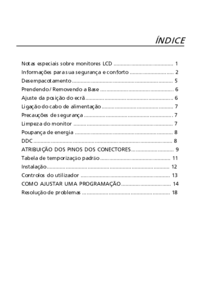

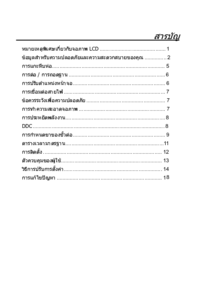



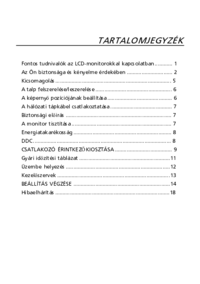

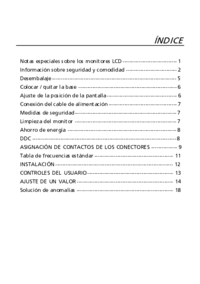

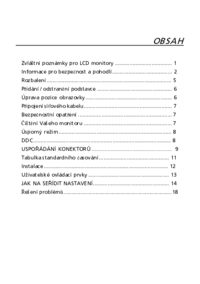

 (26 pages)
(26 pages) (29 pages)
(29 pages) (27 pages)
(27 pages) (36 pages)
(36 pages) (27 pages)
(27 pages)







Commentaires sur ces manuels